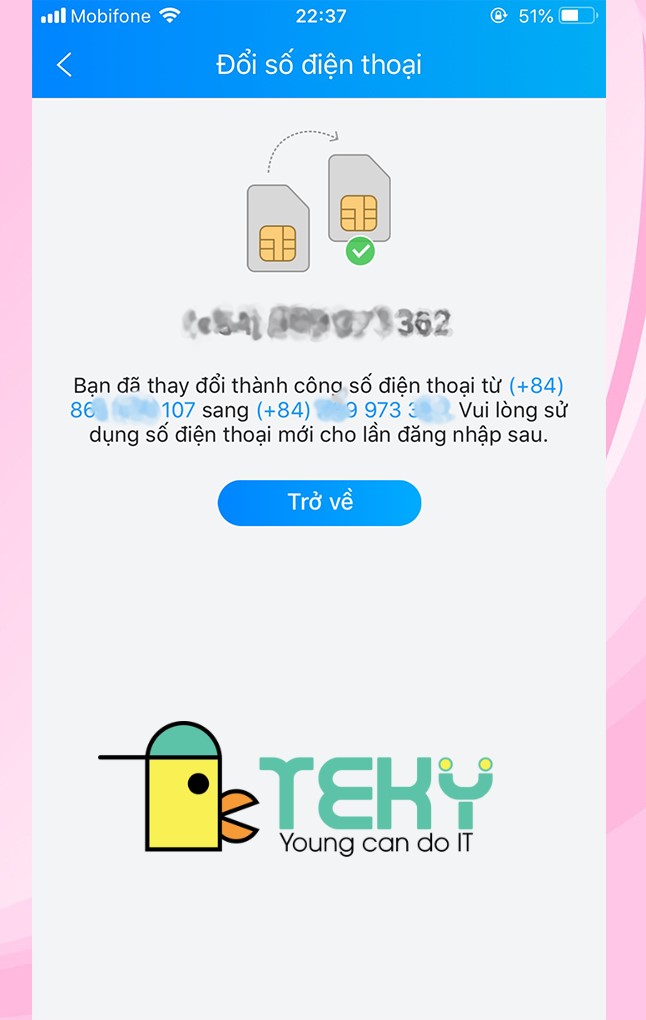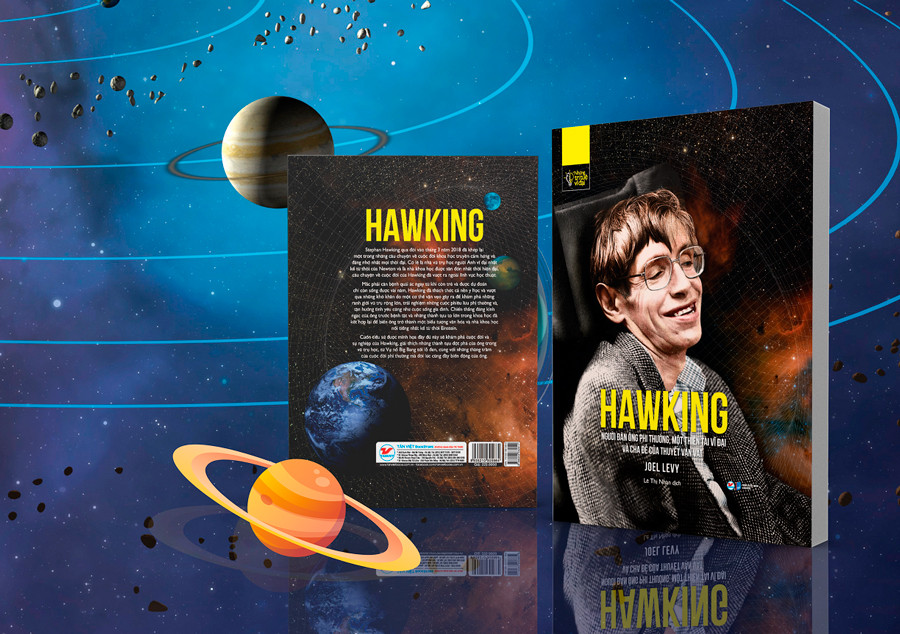Hướng dẫn cách xoay màn hình laptop cực đơn giản

Cách xoay màn hình laptop nếu bạn không phải dân chuyên IT thì không thể biết được vấn đề này. Hãy để Siêu thị điện máy HC chia sẻ thông tin về xoay màn hình laptop nhé.
1. Lợi ích của việc xoay màn hình laptop
– Xoay màn hình laptop theo ý muốn của các bạn tùy chỉnh.
Bạn đang xem: Hướng dẫn cách xoay màn hình laptop cực đơn giản

– Bạn có thể sử dụng màn hình laptop theo chiều dọc, ngang dễ dàng dễ dàng và phù hợp trong công việc.
– Hoặc các thể để ở trạng thái màn hình laptop về mặc định, khắc phục khi gặp lỗi là hợp lý nhất.
2. Cách xoay màn hình laptop Win 10 trong “Display Settings”
– Bước 1: Bạn click chuột phải vào màn hình laptop và chọn “Display Settings” => Tiếp tục chọn “Display”.

– Bước 2: Trong mục “Display” bạn kéo chuột xuống mục “Orientation” có 4 lựa chọn để xoay màn hình laptop trên Win 10:
+ Landscape: màn hình theo chiều dọc mặc định.
+ Portrait: xoay ngang màn hình qua bên trái.
+ Landscape (flipped): xoay màn hình ngược xuống dưới.
Xem thêm : Cách chèn ảnh vào Excel vừa ô tự động cực đơn giản
+ Portrait (flipped): xoay ngang màn hình qua bên phải.
– Bước 3: Sau khi bạn lựa chọn cách xoay màn hình cho laptop Windows 10 đã xong, bạn chọn “Keep Change” để lưu thay đổi hoặc “Revert” để huỷ.
3. Xoay màn hình laptop Windows 8 trong “Graphics Options”
Bạn click chuột phải vào màn hình laptop và chọn “Graphics Options” => Tiếp tục chọn “Rotation” và có 4 tùy chọn giúp bạn lựa chọn phù hợp trong cách xoay màn hình laptop:

– Rotate to 0 Degrees: màn hình hiển thị dọc theo mặc định.
– Rotate to 90 Degrees: màn hình xoay ngang về bên trái.
– Rotate to 180 Degrees: màn hình xoay ngược xuống dưới.
– Rotate to 270 Degrees: màn hình xoay ngang về bên phải.
4. Hướng dẫn cách xoay màn hình laptop Windows 7 trong “Screen resolution”
Bạn click chuột phải vào màn hình laptop và chọn “Screen resolution” => Tiếp tục chọn trong mục “Orientation” và có 3 tùy chọn giúp bạn lựa chọn phù hợp.

>> Xem thêm:
Laptop MSI của nước nào? Laptop MSI có tốt không?
Xem thêm : Bật mí các cách pha cà phê bạc xỉu hấp dẫn
Hướng dẫn cách bật và tắt chế độ máy bay trên laptop cực nhanh.
– Landscape: Xoay ngược màn hình laptop lại.
– Portrait: Xoay màn hình máy tính sang trái.
– Portrait (flipped): Xoay sang phải.
5. Xoay màn hình laptop Windows 10, 8, 7 bằng các phím tắt
Sử dụng những tổ hợp trên bàn phím như sau để bạn thực hiện cách xoay màn hình laptop Win 10, 8, 7 nhanh:

– Bấm tổ hợp phím “CTRL + ALT + Mũi tên lên”: màn hình hiển thị dọc theo mặc định.
– Bấm tổ hợp phím “CTRL + ALT + Mũi tên xuống”: màn hình xoay ngược xuống dưới.
– Bấm tổ hợp phím “CTRL + ALT + Mũi tên bên trái”: màn hình xoay ngang về bên trái.
– Bấm tổ hợp phím “CTRL + ALT + Mũi tên bên phải”: màn hình xoay ngang về bên phải.
Trên đây là cách xoay màn hình laptop Win 10, 8, 7 hy vọng sẽ giúp ích cho các bạn trong quá trình sử dụng. Cảm ơn các bạn đã theo dõi.
Siêu thị điện máy HC
Nguồn: https://duhochanquocchd.edu.vn
Danh mục: Khám Phá

/fptshop.com.vn/uploads/images/tin-tuc/179494/Originals/thanh-toan-cuoc-tra-sau-Viettel-7.jpg)
/fptshop.com.vn/uploads/images/tin-tuc/172854/Originals/etc-la-gi-5.jpg)